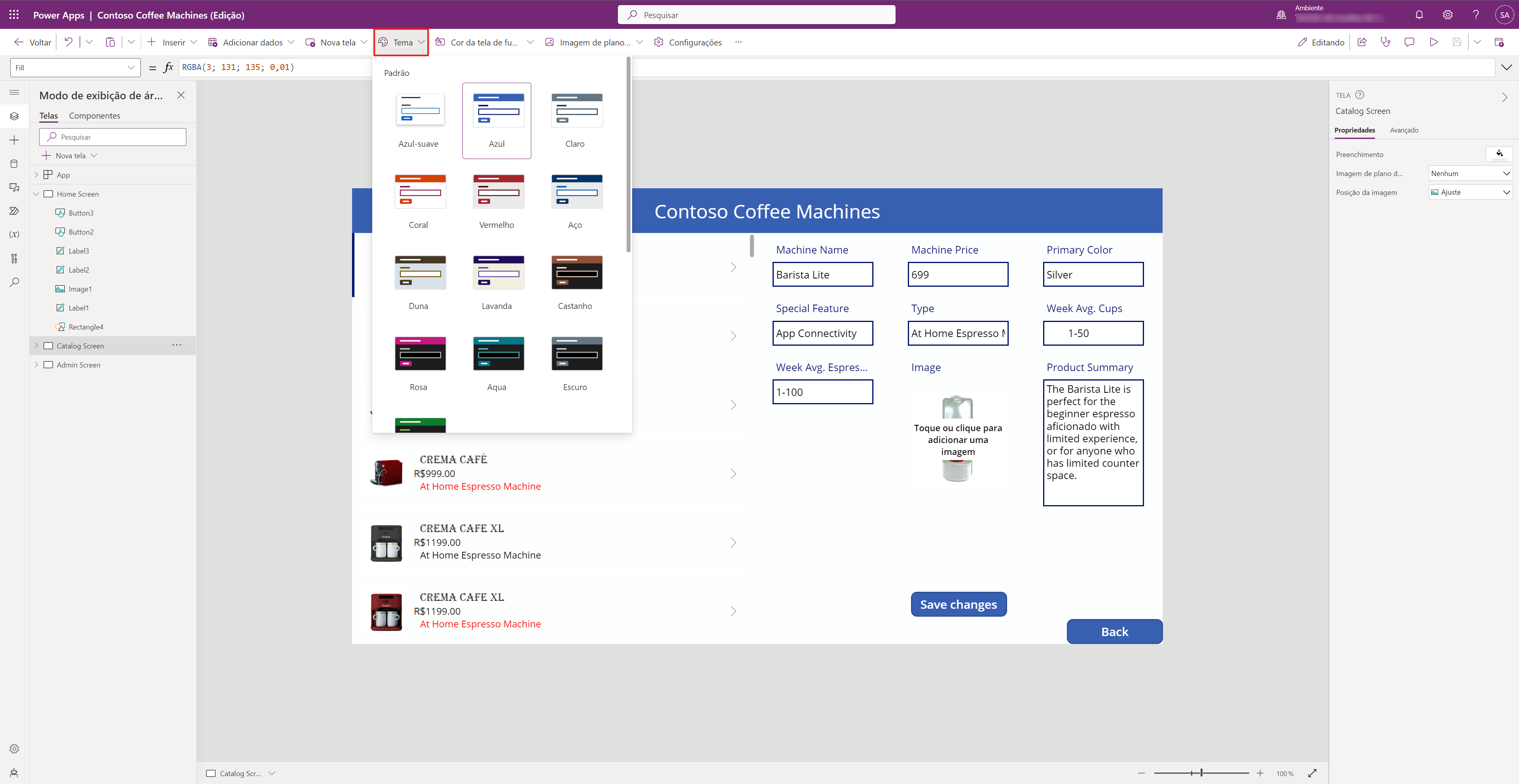Use temas para alterar rapidamente a aparência do seu aplicativo
Uma maneira rápida e fácil de alterar as cores no aplicativo é usar um tema. O tema alterará as propriedades de controle, como Fill e Color, para torná-las iguais em todo o aplicativo. No Power Apps, há mais de 20 temas prontos para uso para você escolher. As opções de Tema estão disponíveis quando você seleciona uma tela ou aplicativo no painel de Exibição em árvore no lado esquerdo da tela. A captura de tela a seguir mostra onde encontrar o botão de opção Tema na barra de comandos e alguns dos temas disponíveis imediatamente para seu aplicativo.
Esses temas têm um conjunto específico de cores e elementos visuais padrão que alteram a aparência do aplicativo inteiro. Depois que você selecionar um tema, as alterações no aplicativo entrarão em vigor imediatamente.
Para entender o que queremos dizer, selecione o tema Lavanda no aplicativo Máquinas de Café Contoso. Você notará imediatamente que o fundo da tela e dos botões muda. Devido à cor do texto (já no aplicativo), talvez não convenha escolher um dos temas mais escuros que deixam a tela preta, pois não conseguiríamos ver o texto. Nesse caso, Lavanda funciona bem.
Se nenhum dos temas incluídos funcionar para o seu aplicativo, você poderá criar um tema personalizado. Por exemplo, se você selecionar o tema Aço, mas desejar que o plano de fundo da tela tenha uma cor mais clara, poderá fazer isso facilmente. Para alterar o plano de fundo da tela, selecione a tela no painel Exibição em árvore, e você notará que as opções Cor de fundo e Imagem de fundo são mostradas na barra de comandos ao lado do botão do tema. O menu da barra de comandos muda com qualquer controle diferente selecionado. O Power Apps facilita a localização de propriedades que você deseja ajustar.
Selecionar a Cor de fundo apresenta uma paleta de cores de Tema e Padrão. Se você pausar o mouse sobre um dos círculos coloridos, observe que um rótulo suspenso próximo à cor exibe um valor RGBA que o Power Apps interpreta como data type: color. Quando você seleciona uma dessas cores, o Power Apps altera a propriedade Fill do controle selecionado.
Se você quiser adicionar uma nova tela em branco ela ainda terá a propriedade Fill de Color.white. Isso ocorre por design, ao trabalhar com um aplicativo de tela. No entanto, os botões da barra de comandos facilitam o ajuste de um tema padrão, embora isso se aplique a um controle de cada vez.
Usar um tema do Power Apps oferece vários benefícios. Em primeiro lugar, ele permite que você aplique um tema consistente a todos os controles temáticos com apenas um clique. Além disso, sempre que você adicionar um novo controle ao aplicativo, o tema selecionado será aplicado automaticamente, garantindo uniformidade em todo o aplicativo.
Dica
Se você modificar qualquer cor de controle antes de aplicar um tema, o Power Apps não aplicará as alterações de cor do tema a esse controle. O Power Apps deseja que você tenha o poder de modificar os temas da maneira que achar melhor.
Muitas organizações selecionam o tema que atende melhor a suas necessidades e alteram as diversas propriedades de controle para alinhá-las com a identidade visual corporativa. Aprenderemos a criar a identidade visual organizacional na próxima unidade.